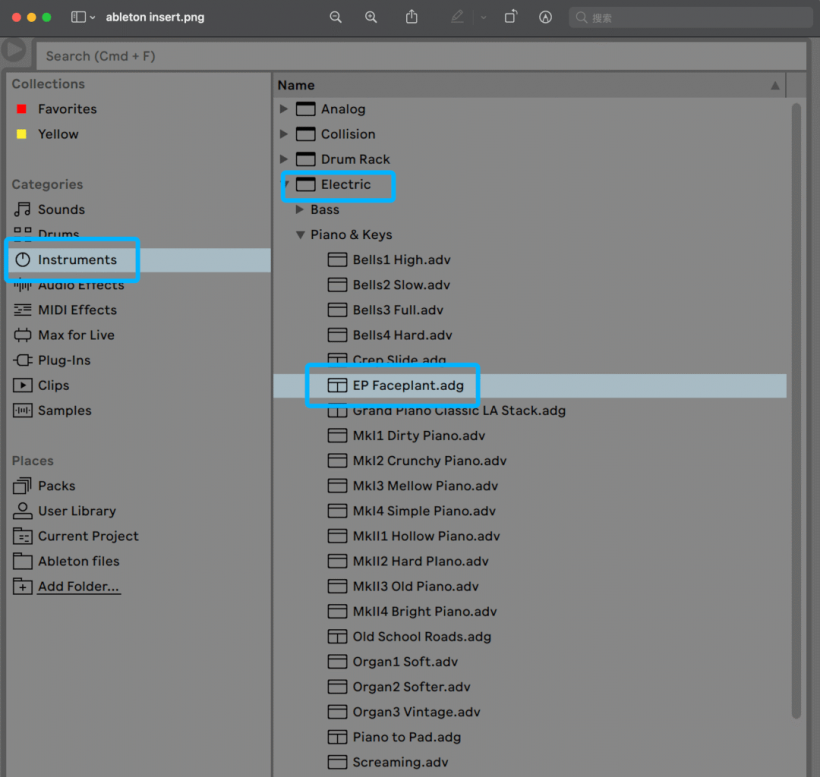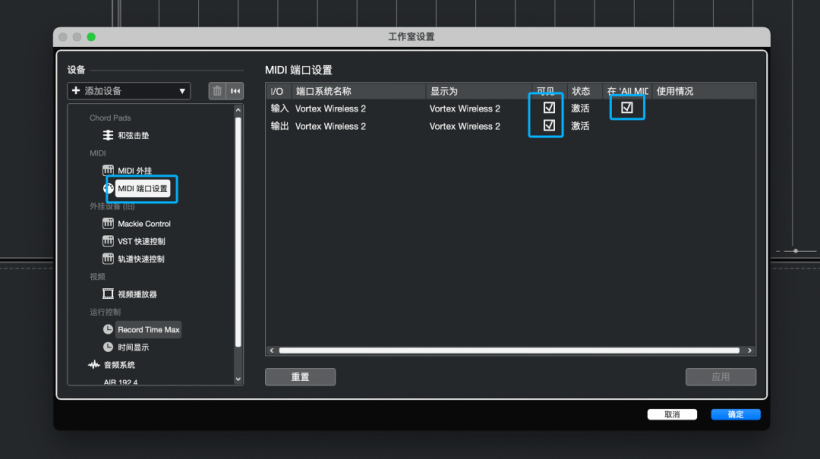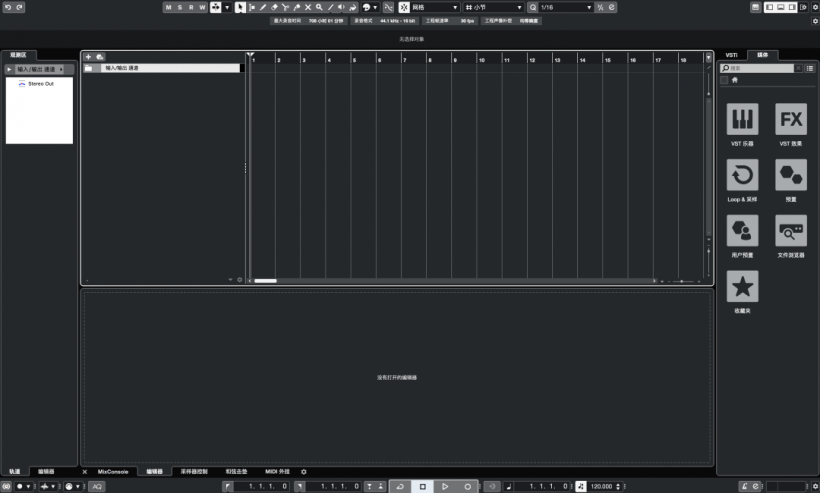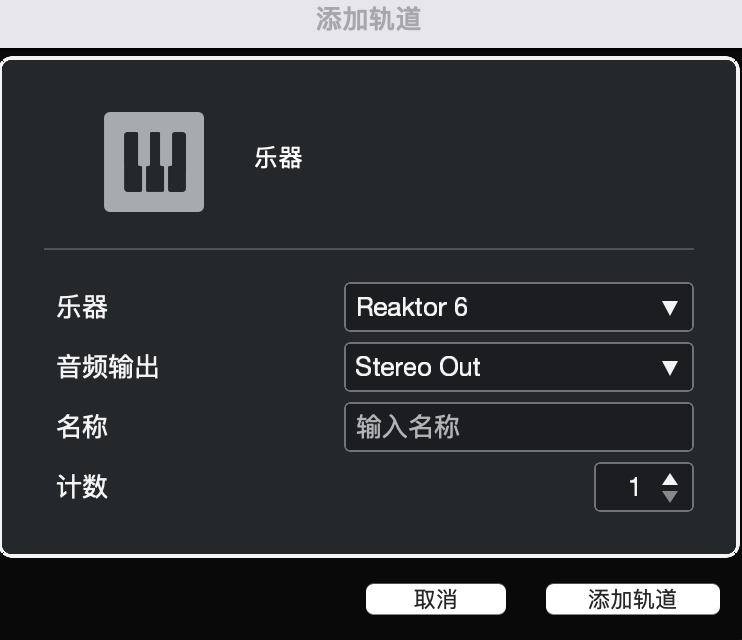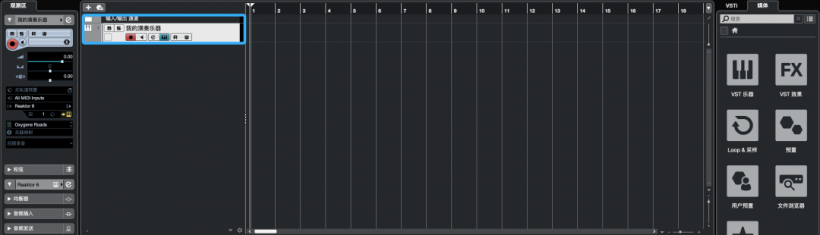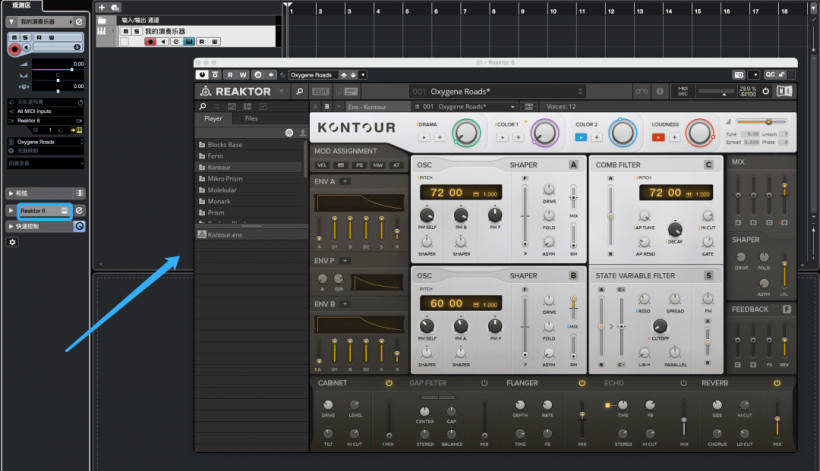教程:Alesis Vortex Wireless 2 键盘如何无线连接宿主(Live、Cubase)
与大家分享一下如何使用 Alesis Vortex Wireless 2 键盘的无线功能 (Wireless 方式),首先介绍一下这款带无线功能的键盘,它带有打击垫、推子、延音轮、与触摸条等功能,是一款 37键的便携舞台演出键盘。接下来为大家讲解一下它的无线连接方式与连接到宿主软件的使用方式。
主要用到另个宿主,分别是bleton Live & Cubase。记得买琴到 Alesis 官方旗舰店,天猫搜索「爱丽希思」或者「野雅绫」
Wireless 方式
Wireless 方式 1-1
首先需要把你的 Vortex 键盘旋转90度,翻到键盘的背面能看到所安装电池的位置,然后打开电池盖,装上4 块 7号电池(如图示)。
Wireless 方式 1-2
把 Alesis Vortex Wireless 2 的无线接收器连接到你电脑的 USB 端口,举例在 macOS 系统中打开启动台,选择音频 MIDI 设置 - 选择 MIDI 工作室,你能看到刚连接的无线接收器 ( Vortex Wireless 2 )(如图示)。
Wireless 方式 1-3
然后可以把你的 Vortex 键盘切换到电池供电模式,在键盘的尾端有一个银色的电源 (Power)开关可以切换到 BATT,这样就可以开启你的无线连接功能了(如图示)。
该模式打开后打击垫、推子、显示屏幕、弯音轮等都会亮起蓝灯,表示现在是正常启动了键盘。(注意:如果不使用 BATT 模式 切换到 USB 模式 信号灯同上)
Wireless 方式 1-4
无线连接设备(Vortex Wireless 2)示意图:
无线接收器
Alesis Vortex 键盘与 Ableton Live 10
我们把键盘的无线功能打开后,接下来可以在电脑端打开 Ableton Live 软件对 Alesis VORTEX 键盘进行设置,而这次使用的是 Live 10 的版本。进入软件界面在左上角菜单栏目选择 LIVE - 点选 preferences ,或快捷键 Windows (Ctrl + , ) 或 macOS(CMD + , ) 进入次级菜单选择 MIDI 功能选项。
在这 MIDI 选项里面需要做一些设置可以参考以下图示:
在 Control Surface Input 与 Control Surface Output 选项栏里面点选一下 Vortex Wireless 2,然后在 MIDI Ports Input 与 MIDI Ports Output - 【Track 】功能选项里点击激活,在 MIDI Ports Input【 Remote 】功能选项里点击激活,把这功能激活后可以关闭视窗。现在可以使用 VORTEX 键盘弹奏 Live软件里面的乐器了(如图示)。
MIDI 功能菜单图示
Ableton Live 加载乐器图示
在 Live 界面左侧的功能框,选择 Instruments (乐器)选项后进入次菜单里面有不同的乐器可以加载。这次使用 Electric 乐器举例:点选 【 Electric 】乐器后选择 Piano & Keys - 选择 EP Faceplant 音色,然后双击载入到 MIDI 通道,点按一下 红色录制按钮就有可以使用 Vortex 键盘演奏了(如图示)。
激活乐器轨道
(在使用键盘的时候,小伙伴们需要注意的是在电池电量不足的情况会影响无线连接的效果,键盘会一闪一闪的显示,这情况你需要更换新的电池再使用 Vortex 键盘了 )。
Alesis Vortex 键盘与 Cubase Elements 12
Cubase 宿主软件使用 Vortex 键盘,在设置中需要把键盘的无线连接开启与连接可参考:【Wireless 方式】 1-1 到 1-4 段落。
第一步:
首先启动 Cubase 软件,新建一个空白工程然后在功能栏目里选择工作室,会弹出功能选项点击 【工作室设置 】,我们在这选项当中需要激活一下 Vortex 键盘的 MIDI 端,弹出的菜单栏目里面在左侧选择 MIDI 端口设置,点击一下进入。在功能选项我们能看到 I/O 、端口系统名称、显示为、可见、状态、在 All MIDI Inputs 中、使用情况这几个类别的选项(如图示)。
Cubase 图示 1
Cubase 图示 2
对键盘的设置我们在【可见】框 打勾 点选一下即可(注意:在【可见】选项里面有 I/O 输入与输出,这两功能选选项对应着 Vortex Wireless 2 键盘),然后在【 All MIDI Inputs 中 】打上勾,在菜单栏目的右下角点选确认。
第二步:在我们刚刚创建的空白文档中,添加一组乐器轨道,在软件的左侧点按鼠标右键,然后选择第二个功能选项即可(如图示)。
Cubase 图示 3
我们在添加轨道的选项中可以选择需要加载的乐器,在这里使用 Reaktor 6 举例,选择 R6 为使用的乐器。
Cubase 图示 4
音频输出选择 Stereo Out ,名称栏目可以自己命名,填写一下就可以了(在这里填写上:我的演奏乐器 仅供参考),然后点击右下角【添加轨道】选项,完成后你会在 Cubase 里面看见刚刚加载的乐器轨道(如图示)。
Cubase 图示 5
第三步:把需要的乐器载入后,我们可以在左侧的功能选项调出 Reaktor 6 插件,按键一下小钢琴图标即可如图示。现在你就可以在 Cubase 里面使用 Vortex 键盘演奏了(如图示)。
Cubase 图示 6
文章出处 https://www.cnkeyboard.com/bbs/forum.php
转载新闻请注明出自 Midifan.com